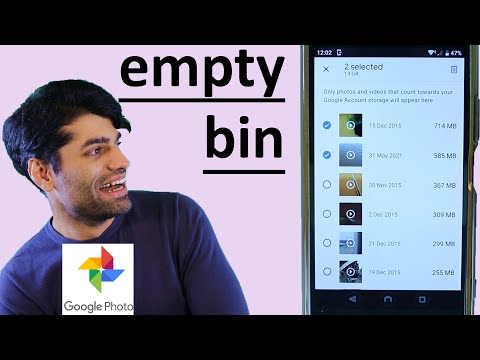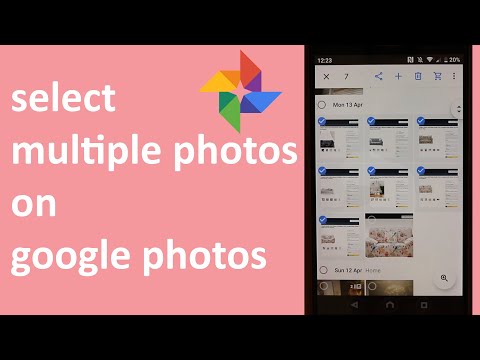12 скрытых лайфхаков для Google Фото, которые сделают вашу жизнь проще
Опубликовано: 2022-12-29Если вы использовали приложение Google Photo для просмотра своих фотографий, вы можете попробовать эти удивительные лайфхаки, которые сделают вашу жизнь проще.
Google Фото — замечательное приложение, которое может делать гораздо больше, чем просто показывать ваши фотографии. Начнем с того, что это может значительно упростить обмен фотографиями с друзьями и семьей.
Вы даже можете найти фотографии с большой точностью без необходимости прокручивать всю свою библиотеку. Если эти преимущества кажутся интересными, подождите, пока вы не узнаете обо всем, что может сделать Google Фото.
Теперь давайте рассмотрим некоторые из лучших хаков Google Фото, которые вы должны попробовать.
Делитесь несколькими фотографиями, используя функцию обмена ссылками
Как вы делитесь своими фотографиями с друзьями и семьей? Возможно WhatsApp или Telegram! Однако мы знаем, насколько мучительно эти приложения могут сделать обмен фотографиями, особенно когда их много.
Ограничение WhatsApp на 30 фотографий может быстро разочаровать вас всей задачей обмена фотографиями.
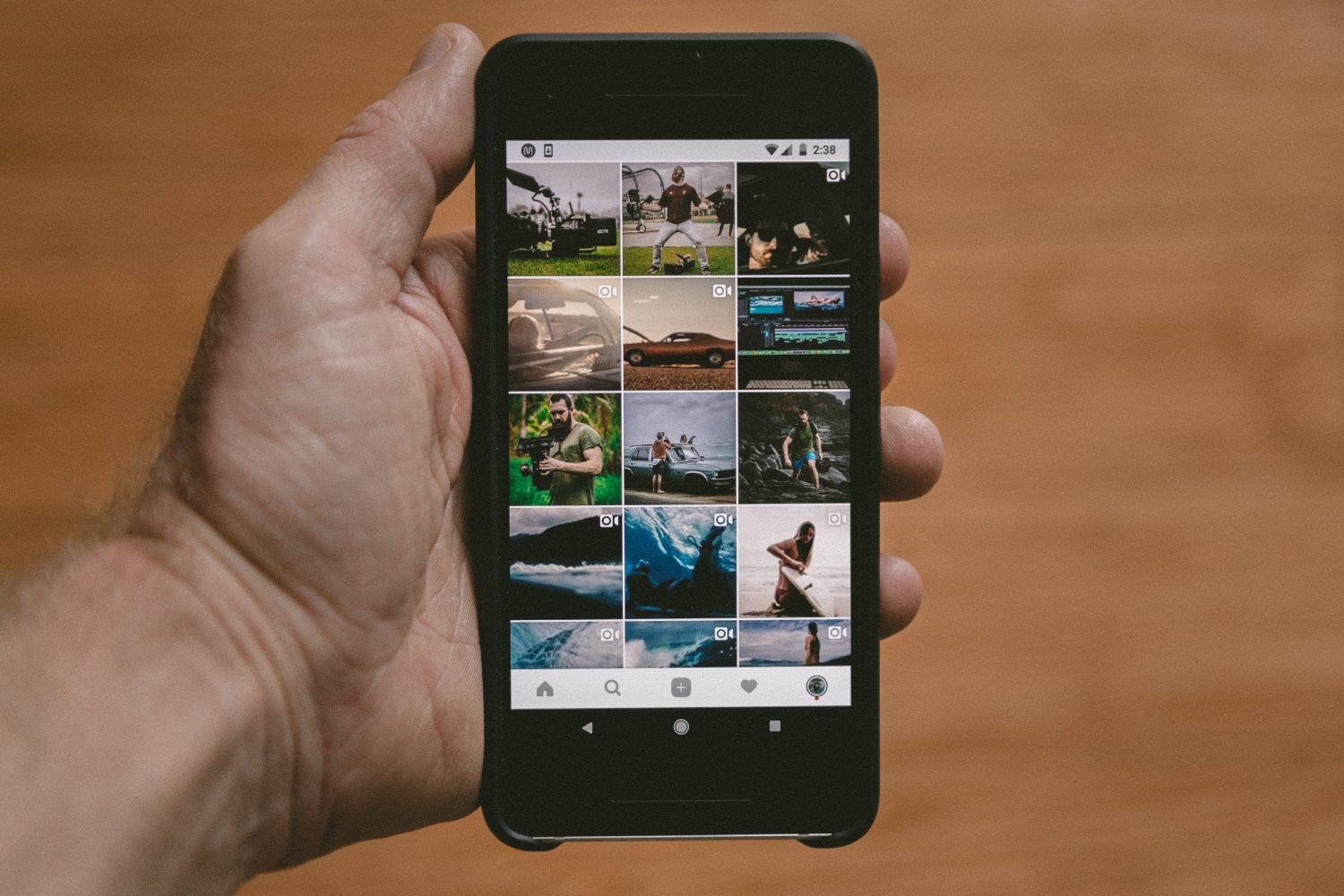
Знаете ли вы, что вы можете использовать Google Фото для обмена изображениями? Для этого выберите все фотографии, которыми вы хотите поделиться, в приложении «Фотографии» и нажмите кнопку «Поделиться».
Вы должны увидеть различные варианты обмена фотографиями, которые вы могли бы использовать. Однако мы сосредоточимся на опции «Создать ссылку» в меню «Поделиться».
Нажмите «Создать ссылку», и приложение «Фото» создаст ссылку на ваши изображения, которой можно поделиться. Теперь вы можете поделиться этой ссылкой через WhatsApp, Telegram или напрямую по электронной почте получателя.
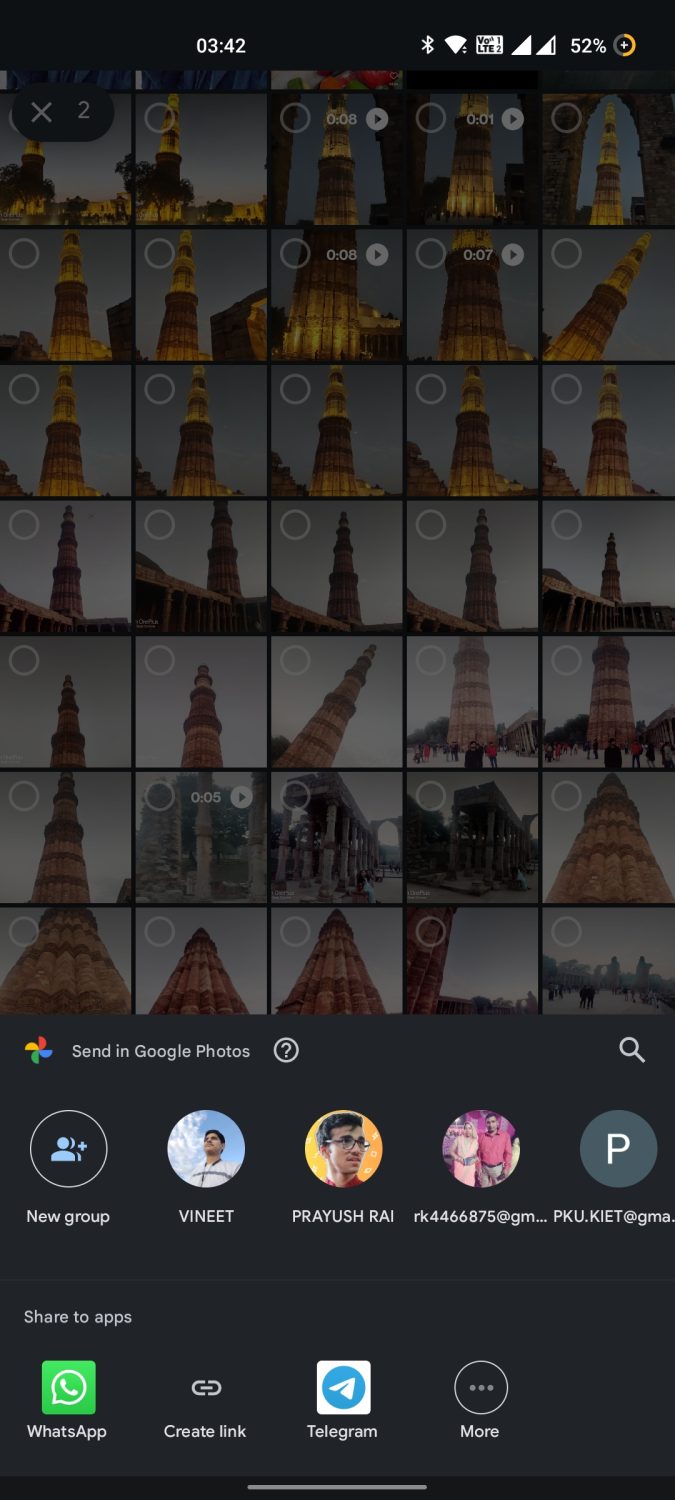
Самое приятное в этом хаке то, что получатель может просматривать весь альбом, которым вы поделились. Получатель может загружать фотографии из этого общего альбома, если отправитель отметит разрешение на загрузку при совместном использовании изображений.
Вы можете поделиться этой ссылкой со всеми получателями, не делясь фотографиями с каждым по отдельности.
Поиск изображений с помощью встроенного ИИ фото
Бывают случаи, когда вы хотите найти фотографию в своей библиотеке, но вручную прокручивать всю коллекцию изображений просто утомительно. Все становится еще сложнее, когда в вашей галерее много фотографий.
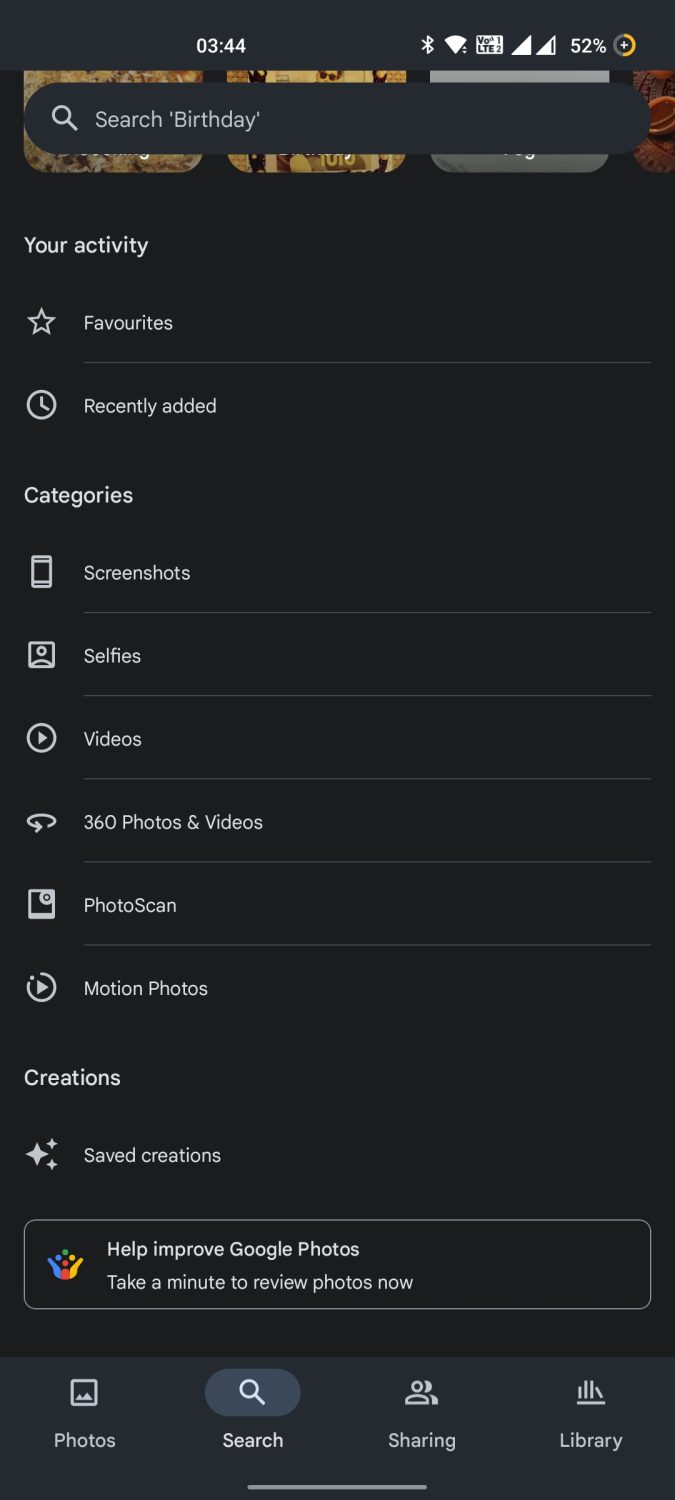
Что, если я скажу вам, что Google Фото может помочь? Google Фото сочетает в себе интеллектуальные возможности искусственного интеллекта Google, что делает его намного умнее, чем другие приложения для работы с фотографиями.
Чтобы найти фотографию, нажмите кнопку поиска и введите все, что вы помните о фотографии, которую хотите найти. Это может быть место, где вы щелкнули изображение или имя человека на изображении. Вы также можете указать дату, когда вы нажали на изображение.
Google Фото отфильтрует результаты на основе вашего запроса и покажет все изображения, которые могут быть релевантными. Просто прокрутите эти изображения, и вы должны найти фотографию, которую искали.
Синхронизируйте фотографии между вашими устройствами
Если вы используете разные устройства, такие как смартфоны, ноутбуки и планшеты, этот лайфхак для вас. Как вы делитесь своими фотографиями между вашими устройствами? Использование флэш-накопителей, SD-карт, жестких дисков или беспроводных передач распространено, но обычно требует больших усилий.
Google Фото позволяет синхронизировать фотографии между устройствами, загружая их в хранилище Диска. Самое приятное в этом то, что вы можете легко получить доступ к этим резервным копиям фотографий на любом устройстве, используя одну и ту же учетную запись Google.
Кроме того, Google Фото позволяет загружать и делиться всеми своими резервными копиями фотографий при просмотре их с разных устройств.
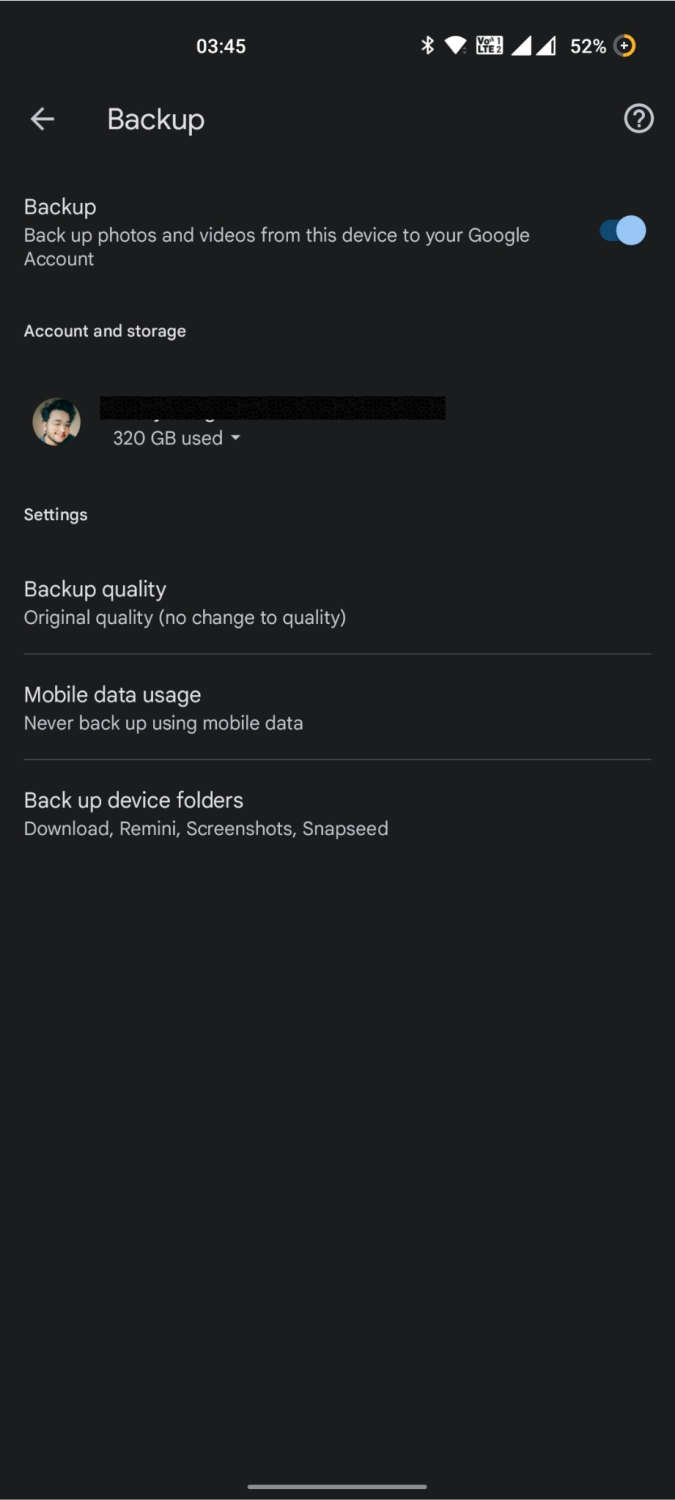
Если вы чувствуете, что можете забыть сделать резервную копию своих фотографий вручную, Google Фото также позволяет автоматически создавать резервные копии последних фотографий через Wi-Fi, мобильные данные или и то, и другое.
Вы также можете выбрать определенные папки, для которых хотите создать резервную копию, и не использовать свои данные для резервного копирования менее полезных папок, таких как GIF-файлы WhatsApp или снимки экрана.
Научите Google узнавать вас и ваших близких
Программное обеспечение Google для распознавания изображений на основе искусственного интеллекта — прекрасный инструмент для обратного поиска изображений, но это еще не все. Google также интегрирует свое мощное программное обеспечение для распознавания изображений в Google Фото, открывая новый мир возможностей.
Теперь вы можете научить Google распознавать лица людей на ваших изображениях. Это может быть ваше лицо, близкие или даже незнакомые люди. Но что побеждает обучение Google распознаванию лиц?
Во-первых, Google Фото распознает людей на ваших фотографиях, как только вы нажимаете на них. Более того, приложение создает отдельные разделы, в которых размещаются фотографии конкретного человека.
Вы можете выбрать несколько человек одновременно, и Google Фото просканирует вашу галерею, чтобы показать фотографии, на которых есть все выбранные люди. Вы также можете использовать имя человека для поиска всех фотографий этого человека в вашей галерее.
Непосредственное выполнение обратного поиска изображения с помощью функции объектива
Google Lens — интеллектуальное приложение для обратного поиска изображений. Однако вам не нужно загружать и использовать отдельное приложение Lens для обратного поиска изображений. Вы можете найти всю информацию о своих изображениях непосредственно через приложение Google Фото.
Для этого откройте любое изображение в приложении «Фотографии» и нажмите на опцию «Объектив» в нижней части экрана. После того, как вы нажмете на опцию «Объектив», вы сможете переключаться между различными параметрами, такими как «Текст», «Покупки», «Места», «Перевод» и многими другими.
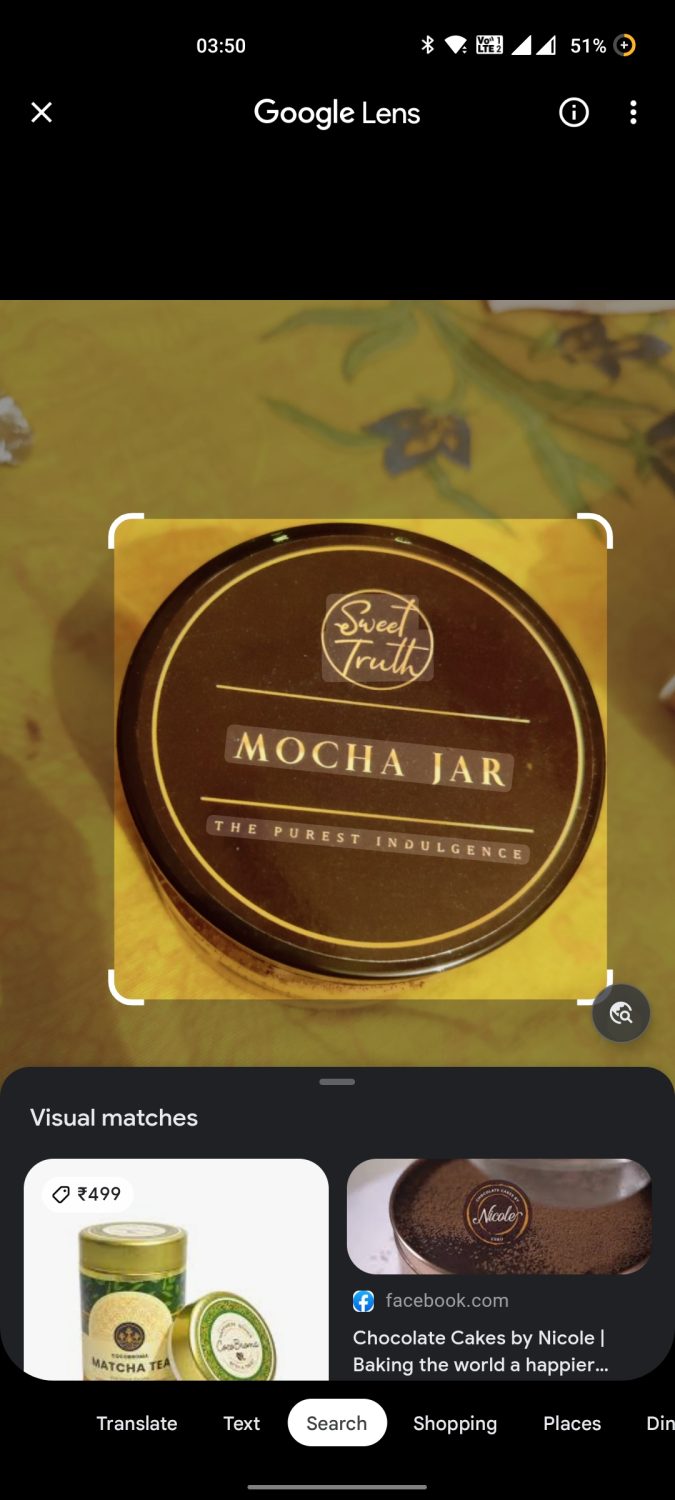
Каждый вариант сам по себе мощный; опция перевода автоматически распознает текст на изображении и переводит его на любой выбранный вами язык.
Параметр «Текст» позволяет выделить и скопировать любой текст с изображения в буфер обмена. Лучше всего, чтобы скопированный текст сохранял исходное форматирование исходного изображения.
Функция покупок ищет все предметы, которые вы можете купить на изображении. Затем приложение отображает все ссылки на различные веб-сайты электронной коммерции, продающие аналогичные продукты.
Функция мест позволяет определить место, которое показано на изображении. Представьте, что вы смотрите на красивое изображение долины или пляжа в Instagram и хотите узнать больше об этом месте.
Просто нажмите на снимок экрана и перейдите в приложение Google Фото. Нажмите на значок объектива, а затем «Места», чтобы найти все об исходном пункте назначения.
Используйте заблокированную папку, чтобы скрыть свои личные фотографии
Ваша типичная фотогалерея демонстрирует все изображения в памяти вашего телефона. Сюда входят фотографии, которые вы, возможно, не хотите, чтобы другие видели, пока вы просматриваете свою галерею.
Изображения, содержащие конфиденциальную информацию или воспоминания, могут привлечь нежелательное внимание. Вот почему в Google Фото есть функция «Заблокированная папка».
«Закрытая папка» — это цифровой шкафчик, куда вы можете добавлять свои фотографии. Приложение не будет отображать эти фотографии, пока вы просматриваете свою библиотеку фотографий. Кроме того, вы можете добавить код доступа к заблокированной папке для обеспечения большей безопасности.
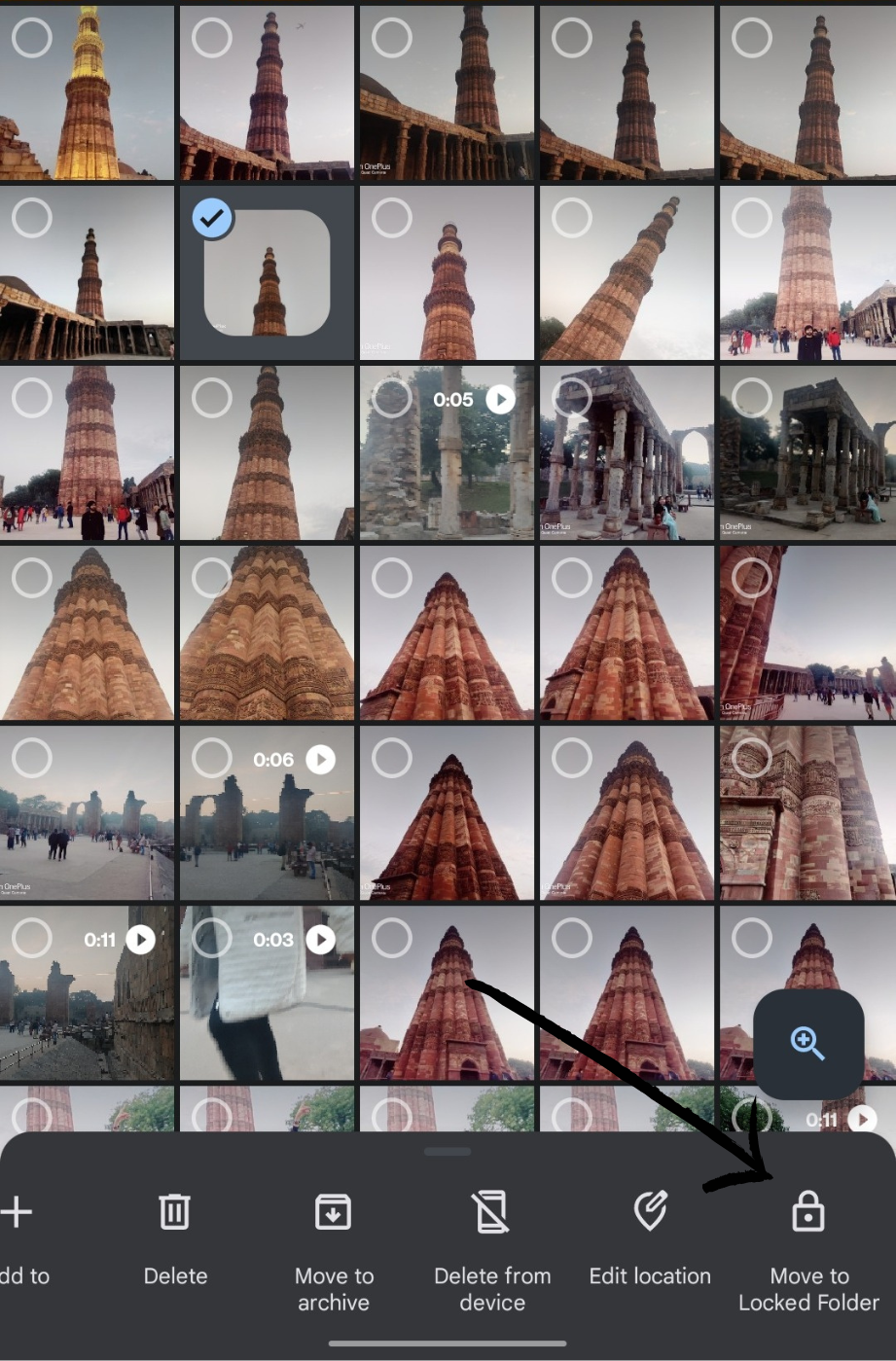
Однако при использовании этой заблокированной папки есть несколько условий. Во-первых, вы можете только просматривать эту папку и добавлять или удалять фотографии через основное устройство.
Вы не можете получить доступ к этой папке на других устройствах с той же учетной записью Google. Поскольку это локально управляемая папка, вы можете потерять свои фотографии при перезагрузке устройства.
Чтобы добавить фотографии в заблокированную папку, выберите те, которые хотите заблокировать. Затем нажмите «Переместить в заблокированную папку» в нижней части экрана. Вы можете получить доступ к заблокированной папке в разделе «Утилиты» приложения «Фотографии».
Восстановление потерянных фотографий с помощью функции корзины
У всех нас был небольшой сердечный приступ, когда мы случайно удалили любимую фотографию. Тем не менее, Google Фото здесь, чтобы спасти положение благодаря своей функции корзины.

Каждая фотография, которую вы удаляете, остается в разделе «Корзина» приложения «Фотографии» в течение 30 дней, прежде чем она будет удалена навсегда. Вы можете восстановить удаленные фотографии, если вы случайно удалили их.
В отличие от этого, вы также можете удалить фотографии до того, как они закончат 30-дневный период ожидания, если вы хотите немедленно убрать фотографии с вашего устройства или очистить хранилище.
Быстро выберите несколько фотографий с помощью жеста смахивания
Вы когда-нибудь пытались выбрать несколько изображений одновременно, чтобы поделиться ими или удалить их? Если да, то вы наверняка знаете, как мучительно вручную выбирать каждую фотографию, нажимая на них. Однако теперь вы можете использовать жест смахивания в приложении Google Фото для одновременного выбора нескольких фотографий.
Для этого нажмите и удерживайте изображение, которое хотите выбрать первым. Теперь проведите пальцем вниз или вверх экрана, чтобы выбрать другие фотографии. Когда вы закончите выбирать изображения, просто поднимите палец, чтобы подтвердить выбор. Теперь вы можете легко поделиться или удалить выбранные фотографии сразу!
Редактируйте свои фотографии прямо в приложении Google Фото
Хотя Snapseed от Google и Lightroom от Adobe являются одними из лучших программ для редактирования фотографий, вы можете быстро отредактировать их с помощью Google Фото!
Помимо обычных функций обрезки, изменения размера и поворота, приложение «Фотографии» позволяет настраивать фотографии. Вы можете поиграть с такими фильтрами, как Vivid, Playa, Honey и другими.
Вы также можете настроить различные параметры изображения, такие как яркость, контрастность, точка белого, блики и т. д.
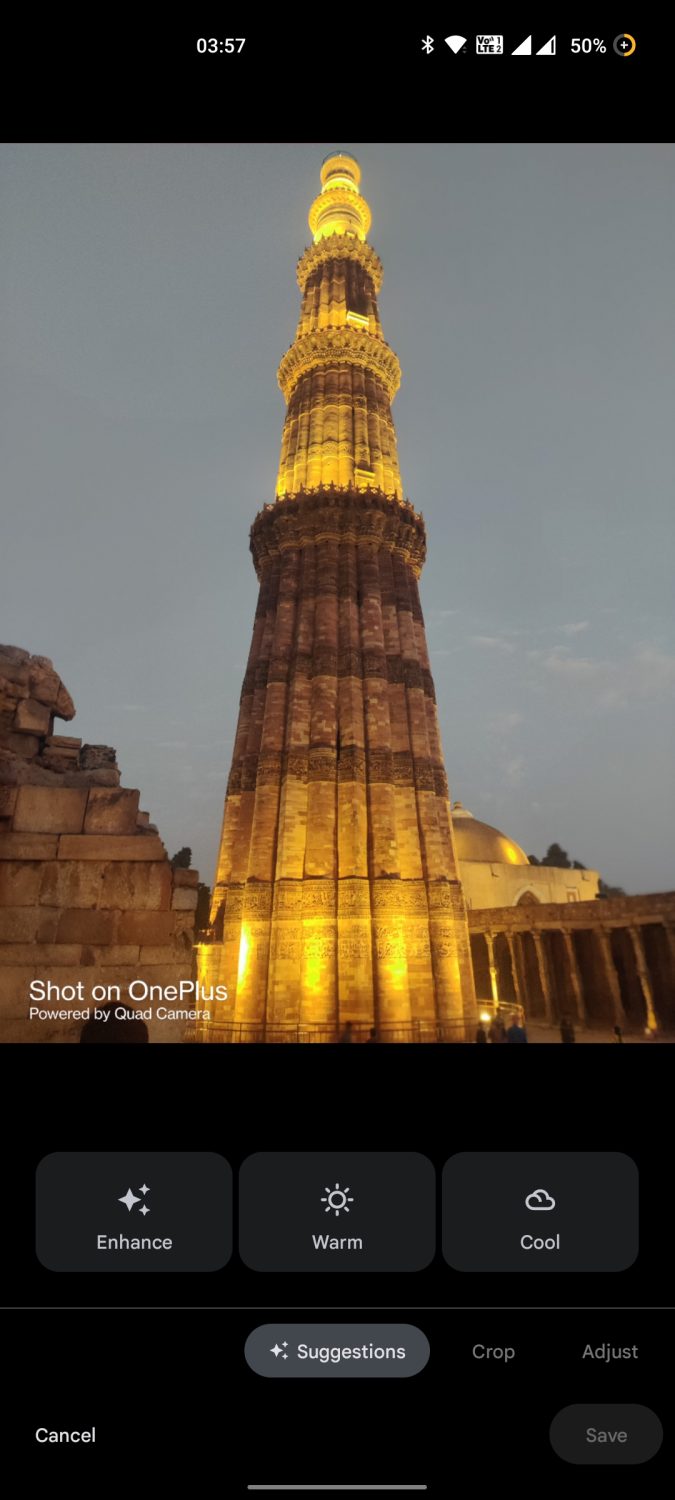
Одной из лучших функций редактирования является опция автоматического улучшения в приложении «Фотографии». Вы можете нажать кнопку «Улучшить», а приложение сделает все остальное. Окончательное изображение выглядит намного более ярким и хорошо освещенным, чем оригинал, после улучшений на основе ИИ.
Приложение «Фотографии» также хорошо интегрируется с популярными приложениями для редактирования, такими как Snapseed, Lightroom, Inshot и другими. Вы можете напрямую редактировать свои фотографии в этих приложениях через Snapseed.
Мгновенно создавайте красивые анимации и коллажи
Если вы похожи на большинство пользователей смартфонов, возможно, вы используете разные приложения для создания слайд-шоу, анимации и коллажей. Однако вам не нужно ничего из этого, если вы используете Google Фото!
Google Photos может легко создавать красивые анимации и коллажи без рекламы. Честно говоря, большинство существующих приложений для создания коллажей даже близко не приближаются к функциям редактирования и универсальности Google Фото.
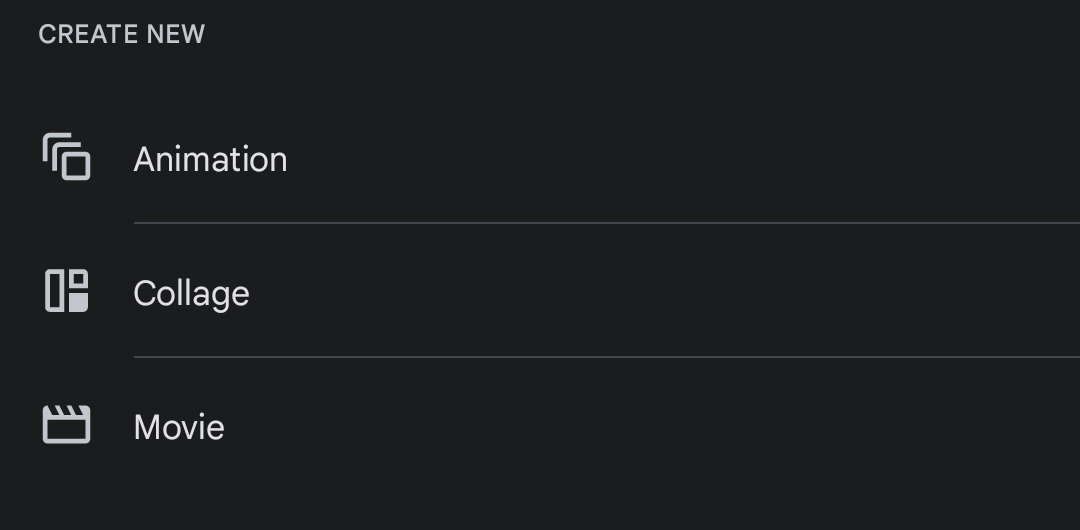
Если вы хотите создать быструю анимацию или коллаж из ваших любимых фотографий, просто зайдите в приложение «Фотографии» и выберите все изображения, которые вы хотите получить в конечном результате. Затем нажмите «Добавить в» и выберите «Фильм», «Анимация» или «Коллаж» в соответствии с вашими требованиями.
Для тех, кто не знает, опция «Фильм» аналогична созданию слайд-шоу из ваших видео и фотографий. Вы можете добавить саундтрек или изменить скорость слайд-шоу в функции «Фильм».
С другой стороны, функция «Анимация» представляет собой быструю коллекцию быстро отображаемых изображений в стиле GIF. Типичная анимация с 5-7 изображениями может длиться всего несколько секунд. Анимации отлично подходят для создания быстрого слайд-шоу для поездки в парк приключений или свидания в кино.
Коллажи представляют собой набор статических изображений, размещенных в плитках в виде единого изображения. Вы можете переключаться между различными пресетами коллажей в приложении и настраивать изображения, чтобы сделать свой идеальный коллаж.
Редактируйте и загружайте видео прямо на YouTube через приложение «Фотографии».
Мы уже обсуждали удивительные функции редактирования фотографий в приложении «Фотографии», но есть и другие. Вы также можете редактировать свои видео через приложение с такими функциями, как обрезка, изменение размера, настройка и многое другое.
Честно говоря, это довольно простые функции, которые помогут вам только в самом элементарном редактировании. Google Фото больше не является заменой полноценным приложениям для редактирования, но наличие этих функций, встроенных в приложение, повышает его универсальность.
Как и при редактировании фотографий, вы можете редактировать свои видео, выбрав их и нажав кнопку «Редактировать».
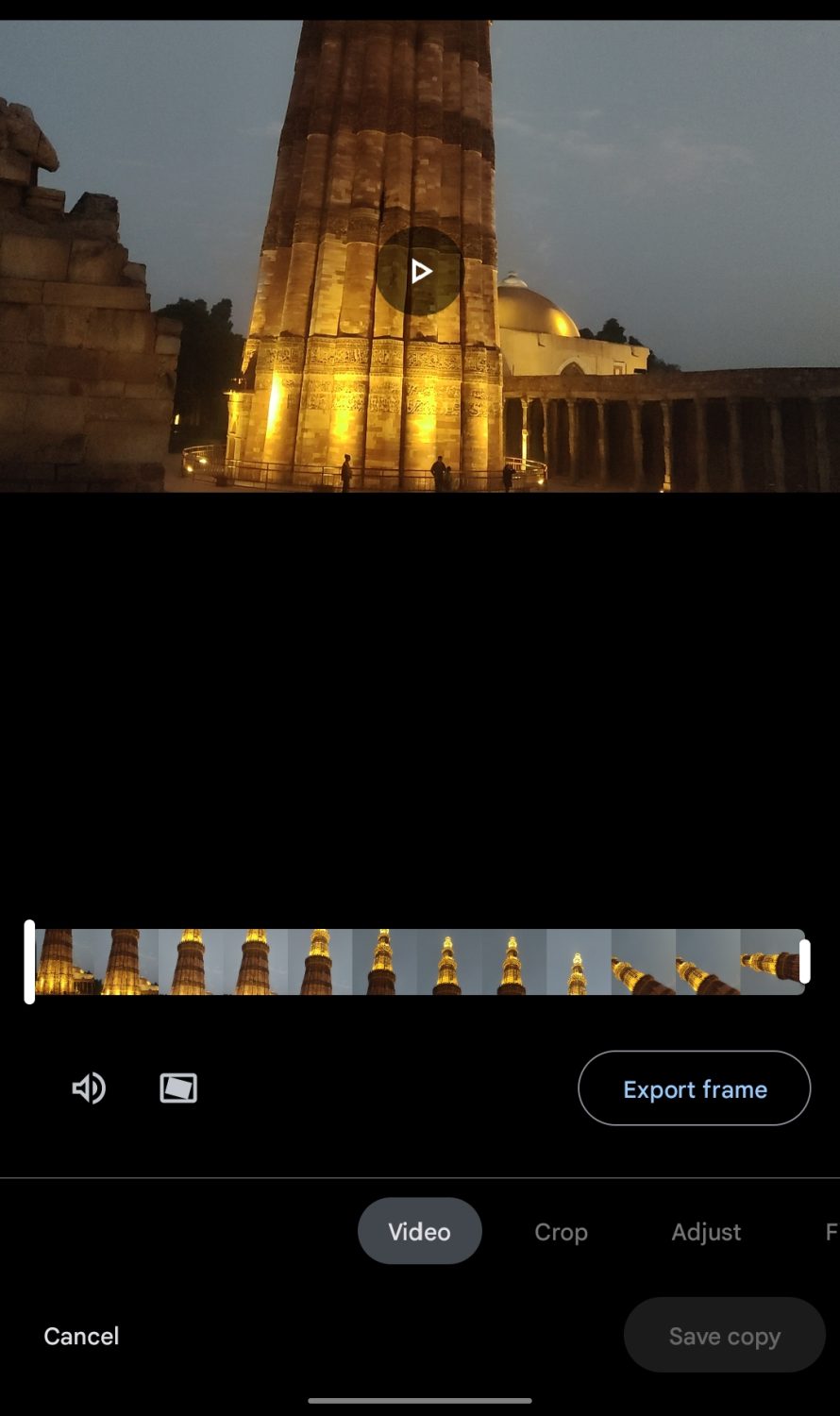
Вы также можете поделиться этими видео непосредственно на YouTube после того, как закончите редактирование. Для этого нажмите кнопку «Поделиться» и выберите «Еще». Теперь выберите параметр YouTube, чтобы поделиться видео на своем канале YouTube.
Резервное копирование фотографий прямо с вашей цифровой зеркальной камеры Canon в Google Фото
Изображения DSLR очень четкие, но они, безусловно, занимают много места на диске. Если вы используете цифровую зеркальную камеру Canon с функцией Wi-Fi, вы можете вывести свои возможности Google Фото на новый уровень.
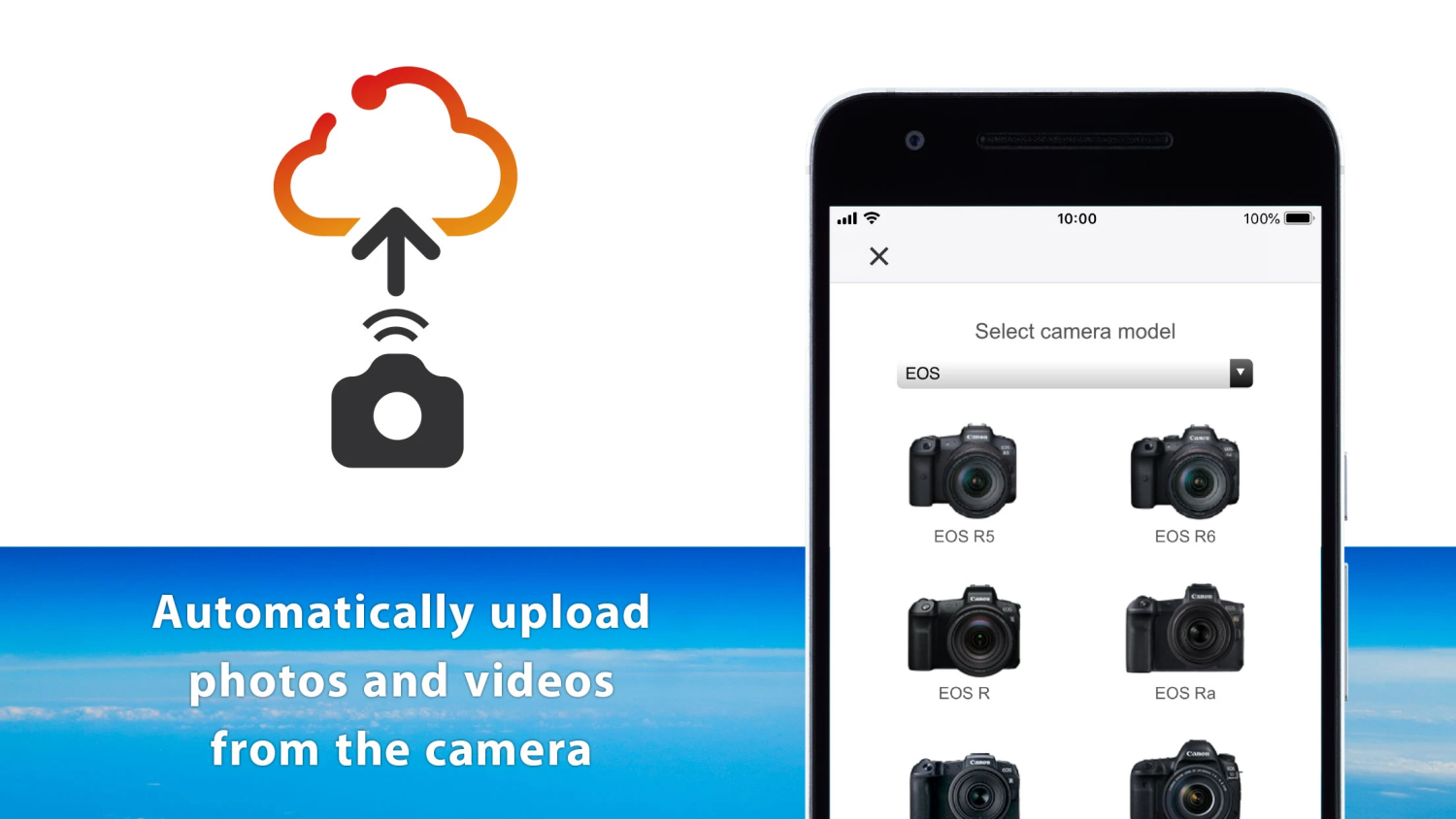
Canon сотрудничает с Google, чтобы вы могли автоматически создавать резервные копии высококачественных изображений DSLR в своей учетной записи Google в исходном качестве.
Для этого вам понадобится приложение Canon image.canon для связи с камерой. Вы можете войти в свою учетную запись Google, чтобы напрямую создавать резервные копии изображений в Google Фото.
Это не то! Google также позволяет вам попробовать членство в Google One в течение месяца, которое, среди прочих преимуществ, предлагает бесплатное 100 ГБ места в облачном хранилище.
Особенности, которые делают Google Фото особенными
Помимо этих хаков Google Фото, вот некоторые функции, которые выделяют его в сегменте фотогалереи:
№1. Воспоминания
Google Фото автоматически создает анимацию и коллажи из ваших изображений. Эти воспоминания — отличный способ пережить прошлые события и погрузиться в воспоминания.
Вы можете сохранить эти воспоминания в своей галерее или поделиться ими в своих учетных записях в социальных сетях. Приложение использует функции распознавания изображений на основе искусственного интеллекта, чтобы узнать больше о ваших фотографиях, и создает эти анимации, используя лучшие фотографии из множества.
№ 2. Автоматическое исправление освещения вашего изображения
Фотографии часто выглядят зернистыми и тусклыми, особенно при нажатии в условиях низкой освещенности. Резкое освещение также искажает детали изображений и делает их слишком яркими.
Google Фото может автоматически определять фотографии с плохим освещением и позволяет исправить освещение изображения одним нажатием кнопки. Вы должны увидеть опцию «Исправить освещение изображения», когда открываете изображение с плохим освещением.
После того, как вы исправите освещение, вы можете сохранить последнюю версию изображения или отменить изменения, если вам больше нравится предыдущая версия.
№3. Функция свободного места
Когда вы создаете резервную копию фотографии, она занимает место как на вашем устройстве, так и в облачном хранилище. Вы можете удалить локально сохраненный образ, чтобы освободить место на диске. Однако вам не нужно вручную выбирать все изображения, поскольку в Google Фото есть функция «Освободить место».
Эта функция позволяет удалять изображения, резервные копии которых хранятся в облачном хранилище. Вы можете получить доступ к этой функции из раздела «Утилиты» в приложении «Фотографии».
Заключительные слова
Google Photos — отличное приложение, которое может предложить несколько приложений на вашем смартфоне, начиная от создания коллажей, фоторедакторов, приложений для обмена файлами и многого другого.
Это мощное приложение от Google содержит гораздо больше функций. Попробуйте эти лайфхаки и функции в приложении «Фотографии» и улучшите качество просмотра фотографий.
Теперь вы можете прочитать о лучшем программном обеспечении для восстановления поврежденных фотографий.